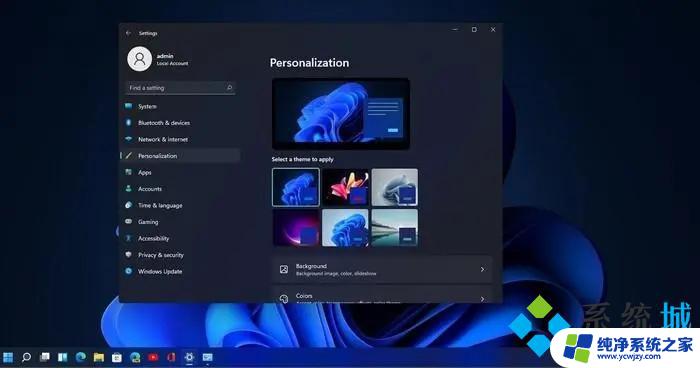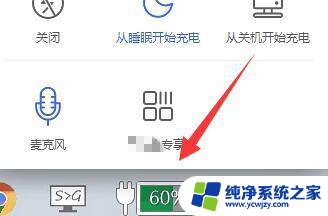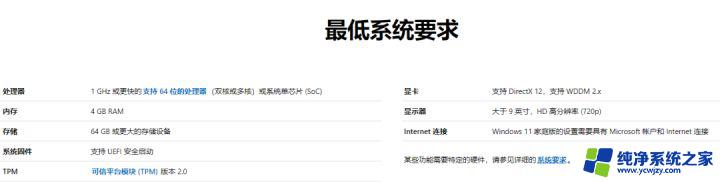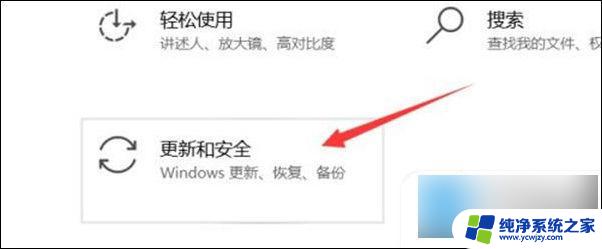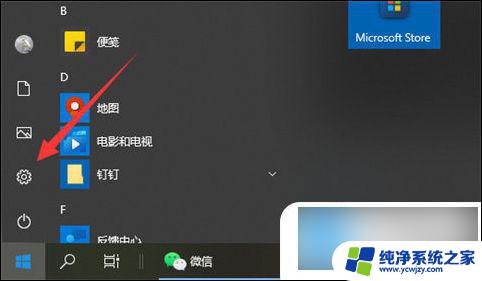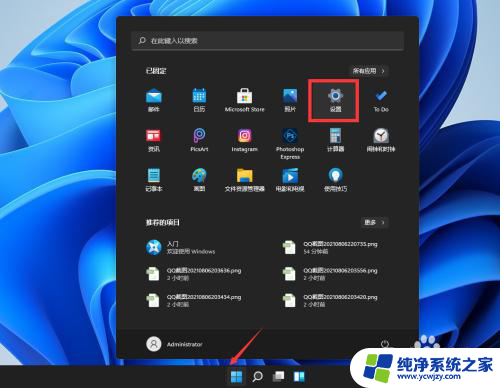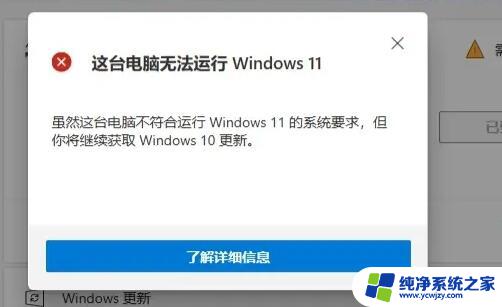系统从win10升级到win11电池充电充不满 Win10升级Win11后电池无法充电的解决方法
更新时间:2024-03-04 12:49:22作者:yang
随着Windows操作系统的升级,许多用户都希望能够体验到更加先进和优化的功能,有些用户在将系统从Win10升级到Win11后却遇到了一个令人困扰的问题:电池无法充电充满。这个问题对于那些依赖移动设备的用户来说,无疑是一个巨大的困扰。幸运的是我们可以通过一些简单的方法来解决这个问题。在本文中我们将探讨一些解决Win11电池无法充电的有效方法,以帮助那些遇到这一问题的用户恢复设备正常的充电功能。
具体步骤如下:
1、首先我们可以点击下方搜索按钮,然后在其中搜索并打开“控制面板”。
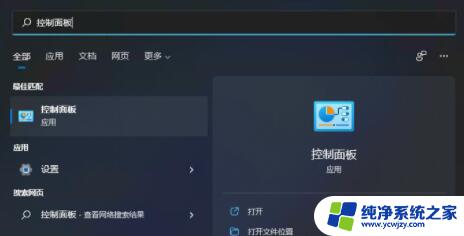
2、然后在控制面板中找到“硬件和声音”。
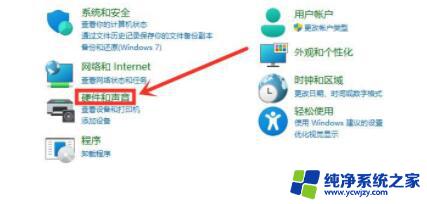
3、接着在硬件的电源选项下方,点击“选择电源计划”。
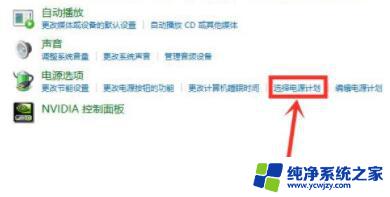
4、然后在电源计划中选择“更改高级电源设置”。
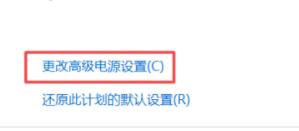
5、打开高级电源设置后,找到其中的电池选项展开。
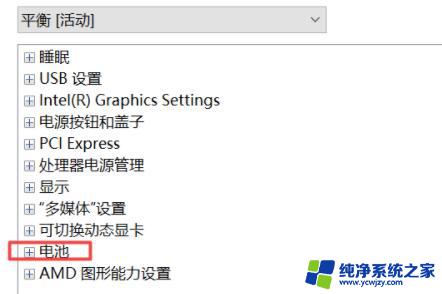
6、最后在其中展开“电池电量水平低”,将接通电源更改为“90”就完成了。
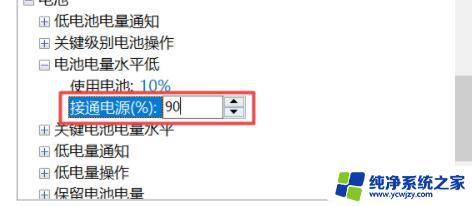
以上就是系统从win10升级到win11电池充电充不满的全部内容,如果还有不清楚的用户,可以参考以上步骤进行操作,希望能对大家有所帮助。